Во всех смартфонах с предустановленной ОС Android производители устанавливают свои комплекты системных приложений. Samsung в этом плане не является исключением. При этом не факт, что пользователю они могут когда-нибудь понадобиться. Мало того, они могут работать в фоновом режиме, отбирая ценные системные ресурсы, которые можно потратить на более полезные задачи. Если на топовых телефонах их наличие может быть незаметно, то на более слабых моделях работа лишнего ПО существенно понижает быстродействие системы.
Как удалять приложения правильно
Андроид-приложения состоят из нескольких компонентов — сама программа, ее данные и кэш. Если стереть с телефона только программу, данные и кэш все равно останутся и продолжат занимать драгоценную память. Если таковых данных слишком много, смартфон начинает тормозить. Поэтому удалять приложения необходимо следующим способом:
- Перейти в главное меню телефона и открыть его «Настройки».
- В них следует перейти в «Диспетчер приложений» или ««Приложения». Если такой пункт отсутствует — этот шаг пропускается.
- Теперь можно искать приложение, которое нужно удалить. Если в списке его нет, следует нажать «Опции» (возможно, кнопка выглядит как три точки) и открыть «Отображать системное ПО». Остальные программы появятся в списке.

- Нажав на приложение, следует выбрать «Память», если отображается такая кнопка. Если ее нет — шаг пропускается.
- Нажать «Очистка данных» — в этом случае также будет удален кэш.
- Если был переход в «Память» — нужно нажать назад и теперь нажать на «Удалить».
- Через некоторое время система завершит операцию удаления.

NEW! СРОЧНО СДЕЛАЙ ЭТО НА САМСУНГ | Чистим SAMSUNG от МУСОРА! ОТКЛЮЧЕНИЕ НЕНУЖНЫХ ПРИЛОЖЕНИЙ
Просто сэкономить немного места можно при удалении данных приложения. Только они со временем все равно будут создаваться и занимать ценные мегабайты.
Если нет кнопки «Удалить»
Предустановленные производителем приложения не всегда можно удалить таким способом. Так, если они системные, кнопка «Удалить» может отсутствовать. Системными средствами их стереть невозможно — единственным решением будет отключение программы.
Она перестает работать в фоновом режиме, не засоряя систему. Для отключения используется кнопка «Отключить», расположенная на том же месте, где в случае с пользовательским ПО находится «Удалить». Впрочем, избавиться от них также возможно — о нескольких способах речь пойдет ниже.
Удаление нескольких приложений
В один момент становится понятно, что функции удаления нескольких приложений в Android по умолчанию нет. Она может пригодиться тем, кто активно экспериментирует с программным обеспечением. Особенно в случаях, когда на телефоне находится множество программ. Ситуацию можно исправить установкой дополнительной утилиты из Google Play — Uninstall Master Uninstaller от разработчиков EasyApps. Порядок действий следующий:
Как удалить системные приложения на Samsung без ROOT прав. one ui
- На телефоне необходимо открыть Play Market и найти через поиск это приложение.
- Установить и запустить его — делается это за несколько нажатий.
- В главном его окне можно выделить все программы, подлежащие удалению.
- При необходимости можно выполнить сортировку своего контента по дате, размеру или имени.
- Когда все ПО будет выделено — нажать «Uninstall». Если планируется безвозвратное удаление — выбрать «Move to Recycle Bin» и нажать OK.
Важным преимуществом этой утилиты является отсутствие необходимости получать root-права для управления телефоном. С другой стороны, она сможет удалить не все программы, поэтому рассчитывать на 100% от нее не нужно.





Удаление через системные настройки
Установленные приложения, которые не являются системными, можно удалить через меню основных настроек устройства. Для этого сделайте следующее:
1. Зайдите в меню главных настроек и выберите раздел «Приложения». Затем перейдите на вкладку «Сторонние».
2. В списке всех установленных приложений найдите нужное и нажмите на него для отображения всей информации. Чтобы удалить данные и другой мусор, нажмите на кнопку «Стереть данные», затем «Удалить».

Немного подождите, пока не появится уведомление о завершении.
Как удалить системные приложения
В предложенном по умолчанию интерфейсе TouchWiz можно существенно проредить главное меню — освободив его от ненужных сервисов и программ. Уже говорилось, что сделать это через системные настройки не получится, поэтому придется обращаться за помощью к сторонним решениям.
Через файловый менеджер
Каталоги, где находится системное ПО на телефонах Самсунг обычно скрыты. Получить к ним доступ возможно при помощи файловых менеджеров, таких как Root Explorer, ES Проводник или им подобные. Владельцу телефона нужно просто открыть папку SystemApp, где скрывается весь предустановленный софт.

Теперь можно выбрать ненужные программы и скопировать их, например, на карту памяти. Такой шаг позволит отключить ненужные утилиты и одновременно сохранить для случая возможного восстановления. Тогда будет достаточно вернуть файлы приложений назад на место.
Titanium Backup и настройки системы
Эта утилита также позволяет отключить лишние сервисы несколькими нажатиями кнопок. Скачать ее также можно в Google Play.
Программа не удаляет системное ПО, а просто его отключает, так что о полном удалении речь не идет. Тем не менее, Titanium Backup прекрасно подойдет для создания резервной копии, которую будет желательно сделать перед получением рут-прав на телефон, о чем речь пойдет в следующем разделе.

Что касается системных настроек — аналогичная функция доступна и в них. Потребуется просто открыть Настройки и выбрать Приложения. В этом меню открыть вкладку Все, отметить все, что нужно отключить и нажать значок «Принудительно остановить».
Приложение не удаляется
Иногда можно столкнуться с проблемой, когда программа отказывается удаляться – кнопка недоступна или ОС при попытке деинсталляции выдаёт ошибку. В подобных ситуациях есть несколько методов устранения, которые мы уже рассматривали – воспользуйтесь одной из инструкций, изложенных в статье по ссылке далее.
Подробнее: Как удалить неудаляемое приложение в Android
Как удалить системные приложения на Samsung Galaxy A52 и повысить производительность
Если вы купили Samsung Galaxy A52, вы могли заметить, что на телефоне предустановлено множество приложений. Даже если телефон совершенно новый и он включается впервые, вы обнаружите, что в телефоне уже есть много приложений. Samsung любит включать ряд собственных приложений, которые могут даже не понадобиться пользователю. Кроме того, Samsung сотрудничает с другими компаниями и предварительно устанавливает их приложения, например приложения Microsoft Office.
Нет ничего плохого в наличии этих приложений. Большинство из них полезны, и многие пользователи находят их полезными многократно. Однако есть и недостатки. При таком большом количестве приложений используется много внутренней памяти.
Программы для Windows, мобильные приложения, игры — ВСЁ БЕСПЛАТНО, в нашем закрытом телеграмм канале — Подписывайтесь:)
Как удалить системные приложения (вредоносное ПО) на Samsung Galaxy A52 и повысить производительность
С Samsung Galaxy A52 можно делать две вещи. Во-первых, использовать его как есть, а потом разобраться с вредоносным ПО. Второй вариант — спустить воздух с телефона и немедленно удалить все ненужные приложения, чтобы вам не приходилось с ними разбираться позже.
Если вы хотите удалить вредоносное ПО с вашего Samsung Galaxy A52, следуйте приведенному ниже руководству. Преимущество этого руководства в том, что вам не нужно иметь рутированное устройство. Все, что вам нужно сделать, это включить параметры разработчика, отладку по USB и выполнить соответствующие команды.
Препараты
Включите параметры разработчика. Для этого перейдите в «Настройки» -> «О телефоне» -> «О программном обеспечении» и 7 раз быстро коснитесь номера сборки.
Включите отладку по USB. Для этого перейдите в «Параметры разработчика», прокрутите вниз и нажмите «Отладка по USB», чтобы включить ее.
Установите Android SDK на свой компьютер. Это позволит вам выполнять команды на вашем телефоне прямо с вашего компьютера. Загрузите последнюю версию Инструменты платформы Android SDK для вашей операционной системы (Windows, Mac, Linux).
Руководство по удалению вредоносного ПО с Samsung Galaxy A52
- Загрузите Android SDK Tools по указанной выше ссылке и извлеките загруженный файл. Войдите в папку и откройте командную строку изнутри папки.
- Подключите Samsung Galaxy A52 к компьютеру с помощью стандартного USB-кабеля. Убедитесь, что у вашего компьютера правильный доступ к телефону.
- В командной строке введите «adb devices». Если вы успешно подключили телефон к ПК, телефон должен появиться на экране ПК.
- На вашем телефоне должно появиться сообщение с просьбой принять отладку по USB. Коснитесь Разрешить.
- Теперь, когда все подключено, вам нужно войти в оболочку вашего телефона. Для этого введите следующую команду: «adb shell».
- Теперь ваш телефон настроен и готов принимать команды для удаления вредоносного ПО с вашего Samsung Galaxy A52. Благодаря Хламу, который выпустил подробный список команд, которые вы можете использовать для удаления приложений OneUI, вы можете легко удалить ненужные приложения.
- ОткройСписок вредоносного ПО OneUI который содержит команды для удаления большинства приложений, связанных с вредоносным ПО. Скопируйте и вставьте команды и запустите их из командной оболочки.
- Скопируйте все команды, если хотите удалить все вредоносное ПО, поставляемое с телефоном. Если вы используете некоторые из приложений в списке, удалите строки, удаляющие эти конкретные приложения.
Как только команды будут выполнены, ваш телефон удалит все выбранные приложения. Это все, что вам нужно сделать, чтобы удалить вредоносное ПО с вашего Samsung Galaxy A52. Это освободит ценное пространство и может даже улучшить производительность системы.
Программы для Windows, мобильные приложения, игры — ВСЁ БЕСПЛАТНО, в нашем закрытом телеграмм канале — Подписывайтесь:)
Источник: pagb.ru
Как удалить приложение на Андроиде Самсунг даже встроенные. Как удалить ненужные приложения на андроиде samsung.
Как удалить ненужные приложения на андроиде samsung — Как правильно удалить приложение с телефона Альтернативный способ удаления Способ 3: с root-правами Системные средства Вильям Ли (Написано статей: 100)
После запуска Root Uninstaller откроется главное окно. Здесь вы увидите список всех программ. Он довольно большой и состоит из нескольких страниц на каждом смартфоне. Теперь можно действовать по стандартной схеме — выберите то, что вам не нужно, и нажмите кнопку Uninstall.
Как удалить ненужные приложения на Андроиде Samsung
На все смартфоны с предустановленным Android производители устанавливают свой набор системных приложений. Samsung не является исключением в этом отношении. Однако нет уверенности в том, что они когда-либо понадобятся пользователю. Более того, они могут работать в фоновом режиме и занимать ценные системные ресурсы, которые можно было бы использовать для более полезных задач. Хотя на телефонах высшего класса они едва заметны, запуск ненужного программного обеспечения на более слабых моделях приводит к значительному снижению производительности системы.
На самом деле, удаление приложений на Android может решить проблему занятой оперативной памяти, освободить дополнительную память, уменьшить расход батареи, избавиться от надоедливых уведомлений и даже остановить интернет-трафик, если приложения его потребляют. Но есть и другое преимущество: после очистки телефона в главном меню остается гораздо меньше ярлыков, что делает навигацию по телефону еще проще.
Как удалять приложения правильно
Приложения для Android состоят из нескольких компонентов — самого приложения, его данных и кэша. Если вы удалите с телефона только приложение, данные и кэш останутся и будут продолжать занимать ценное место в памяти. Если данных много, смартфон будет работать медленнее. Поэтому вам необходимо удалить приложения следующим образом:
- Перейдите в главное меню телефона и откройте «Настройки».
- Перейдите в «Менеджер приложений» или «Приложения». Если такой записи нет, этот шаг пропускается.
- Теперь вы можете найти приложение, которое хотите удалить. Если его нет в списке, нажмите на «Параметры» (кнопка, вероятно, выглядит как три точки) и откройте «Просмотр системного программного обеспечения». В списке появятся оставшиеся программы.
- При нажатии на приложение следует выбрать «Память», если такая кнопка появится. Если нет, то шаг пропускается.
- Нажмите «Очистить данные», кэш также будет очищен в этом случае.
- Если вы перешли в раздел «Память» — необходимо нажать кнопку «Назад», а затем кнопку «Удалить».
- Через некоторое время система завершит удаление.
Статья по теме: Как формируется рекомендованная розничная цена. Ррц что это такое в торговле.
Просто сэкономьте немного места, удалив данные приложения. Однако он создается со временем и занимает ценные мегабайты.
Если нет кнопки «Удалить»
Предустановленные производителем приложения не всегда можно удалить таким образом. Например, если это системные приложения, кнопка удаления может быть недоступна. Их нельзя удалить с помощью системных инструментов — единственным решением является деактивация программы.
Он больше не работает в фоновом режиме, не засоряя систему. Кнопка «Деактивировать» находится там же, где и кнопка «Удалить» для пользовательского ПО. Однако от него можно избавиться и повторно — различные методы описаны ниже.
Удаление нескольких приложений
В какой-то момент становится ясно, что в Android нет функции удаления нескольких приложений по умолчанию. Он может быть полезен тем, кто активно экспериментирует с программным обеспечением. Особенно если на телефоне установлено несколько приложений. Ситуацию можно исправить, установив дополнительную утилиту из Google Play — Uninstall Master Uninstaller от разработчиков EasyApps. Процедура выполняется следующим образом:
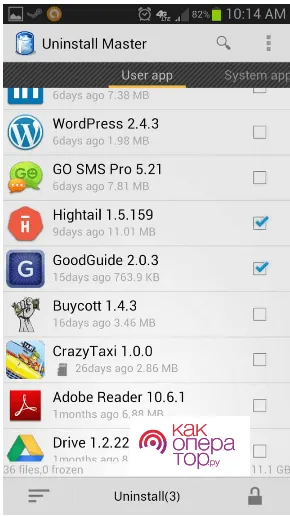
- Откройте Play Market на своем телефоне и найдите приложение.
- Откройте магазин приложений Windows Mobile и найдите программу удаления на вашем устройстве, откройте приложение Windows Mobile и найдите программу удаления на вашем устройстве, установите ее и запустите — все делается в несколько кликов.
- В его главном окне можно отметить все программы, которые необходимо удалить.
- При необходимости можно отсортировать содержимое по дате, размеру или имени.
- Когда все программы будут выделены, нажмите «Удалить». Если планируется безвозвратное удаление, выберите «Перенести в корзину» и нажмите OK.
Большим преимуществом этой утилиты является то, что для управления телефоном не нужны root-привилегии. С другой стороны, он не может удалить все приложения, поэтому не стоит полагаться на его 100% эффективность.
Как удалить системные приложения
В стандартном интерфейсе TouchWiz главное меню можно значительно сократить, избавив его от ненужных служб и приложений. Уже было сказано, что это невозможно сделать через системные настройки, поэтому приходится прибегать к сторонним решениям.
Статья по теме: Билайн: Черный список. Как добавить черный список билайн.
Через файловый менеджер
Каталоги, в которых находится системное программное обеспечение, на телефонах Samsung обычно скрыты. Доступ к ним можно получить с помощью файловых менеджеров, таких как Root Explorer, ES Explorer или аналогичных. Владельцу телефона достаточно открыть папку SystemApp, где спрятано все предустановленное программное обеспечение.
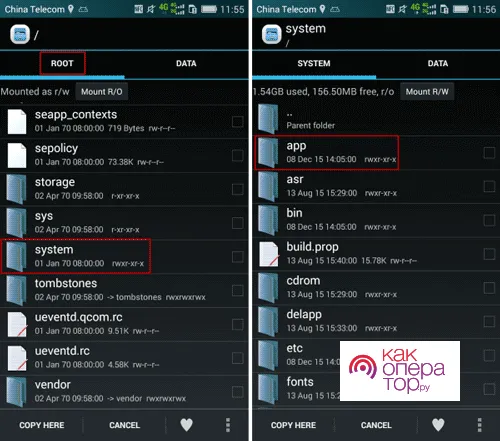
Теперь можно выбрать ненужные программы и скопировать их, например, на карту памяти. Этот шаг деактивирует ненужные утилиты и в то же время сохраняет их для последующего восстановления. После этого достаточно разместить файлы приложения.
Titanium Backup и настройки системы
С помощью этой утилиты вы также можете деактивировать ненужные службы несколькими нажатиями клавиш. Вы также можете загрузить его из Google Play.
Системное программное обеспечение не удаляется, а только деактивируется, поэтому это не полное удаление. Однако Titanium Backup отлично подходит для резервного копирования данных, что следует сделать до рутирования телефона, и об этом будет рассказано в следующем разделе.
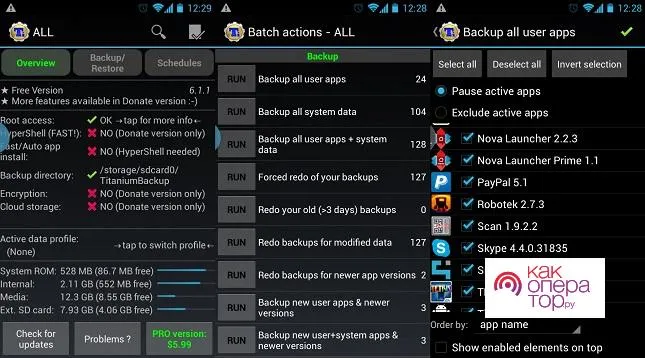
Что касается системных настроек, то здесь также доступна аналогичная функция. Просто откройте настройки и выберите Приложения. В этом меню откройте вкладку Все, выберите все, что вы хотите отключить, и нажмите значок Принудительное выключение.
Если вы остановили или «заморозили» приложение на вашем Samsung, вы можете легко вернуть его к жизни, сделав обратное действие. Однако если приложение было полностью удалено, вам придется установить его заново. Одним из способов поиска удаленных приложений на устройстве Samsung Android является поиск в Google Play Market:
Простое удаление приложений с планшета и телефона
Во-первых, это простое удаление приложений, которые вы установили сами (не системных приложений): Игры, различные интересные, но уже не нужные приложения и другие вещи. Я покажу вам весь процесс, используя чистый Android 5 и телефон Samsung с Android 4 и его фирменной оболочкой. В целом, особой разницы в процессе нет (даже на смартфоне или планшете Android процесс ничем не отличается).
Чтобы удалить приложение на Android 5, перетащите верхнюю часть экрана, чтобы открыть панель уведомлений, затем снова перетащите это место, чтобы открыть Настройки. Нажмите значок шестеренки, чтобы вызвать меню настроек.
Статья по теме: Эдвард Сноуден. Где сейчас живет эдвард сноуден.
Выберите в меню пункт «Приложения». Там найдите приложение, которое вы хотите удалить с устройства, нажмите его, а затем нажмите кнопку «Удалить». Теоретически, при удалении приложения должны быть удалены и данные, и кэш, но на всякий случай я предпочитаю сначала удалить данные приложения и очистить кэш от элементов перед удалением самого приложения.
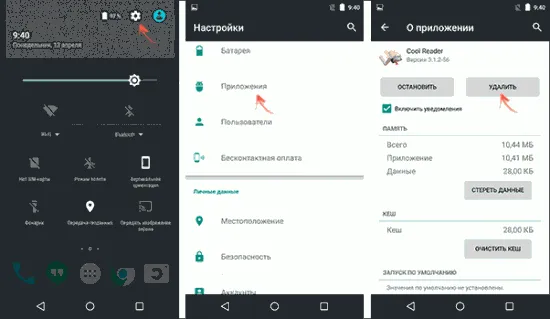
Удаляем приложения на устройстве Samsung
У меня есть только не очень новый телефон Samsung с Android 4.2 для экспериментов, но я не думаю, что шаги по удалению приложений сильно отличаются на более новых моделях.
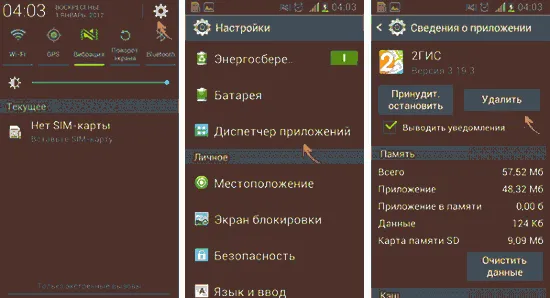
- Для этого перетащите верхнюю панель уведомлений вниз, чтобы открыть панель уведомлений, затем нажмите значок шестеренки, чтобы открыть настройки.
- В меню настроек выберите «Управление приложениями».
- Выберите приложение, которое вы хотите удалить из списка, а затем удалите его с помощью соответствующей кнопки.
Как видите, деинсталляция не должна быть сложной даже для неопытного пользователя. Однако это не так просто, когда речь идет о системных приложениях, которые предустановлены производителем и не могут быть удалены стандартными средствами Android.
Удаление системных приложений на Android
Каждый телефон или планшет Android при покупке поставляется с множеством предустановленных приложений, многие из которых вы никогда не будете использовать. Понятно, что вы захотите удалить такие приложения.
Есть два способа (помимо установки альтернативной прошивки), если вы хотите удалить из телефона или меню приложения, которые не могут быть установлены системой:
- Деактивируйте приложение — для этого не требуется root-доступ. В этом случае приложение больше не работает (и не запускается автоматически), оно исчезает из всех меню приложений, но остается в памяти телефона или планшета и может быть повторно активировано в любое время.
- Удалите системное приложение — для этого требуется root-доступ, приложение фактически удаляется с устройства и освобождает память. Если другие процессы Android зависят от этого приложения, могут возникнуть ошибки.
Новичкам я настоятельно рекомендую выбрать первый вариант, чтобы избежать возможных проблем.
Источник: oscill.ru